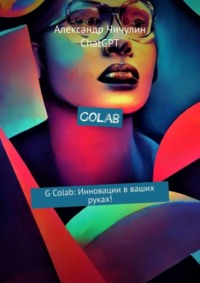Read the book: «Colab. G Colab: Инновации в ваших руках!»
© Александр Чичулин, 2023
© ChatGPT, 2023
ISBN 978-5-0060-1673-6
Создано в интеллектуальной издательской системе Ridero
Глава 1: Знакомство с Google Colab
1.1 Что такое Google Colab?
Google Colab (Colaboratory) – это облачный сервис от Google, предоставляющий среду для разработки и запуска Python-кода. Он базируется на платформе Jupyter Notebook и позволяет создавать и выполнять интерактивные ноутбуки прямо в веб-браузере.
Google Colab предоставляет мощные вычислительные ресурсы, включая доступ к графическим процессорам (GPU) и тензорным процессорам (TPU), что делает его особенно полезным для работы с задачами машинного обучения, глубокого обучения и научных исследований.
Основные особенности Google Colab:
1. **Облачное окружение:** Вы можете запускать код в облачной среде, не требуя установки и настройки локального окружения. Это особенно удобно для пользователей, у которых нет мощного компьютера или необходимых библиотек.
2. **Интерактивные ноутбуки:** Google Colab предоставляет интерактивную среду, в которой вы можете выполнять код поэтапно, изменять его и наблюдать результаты непосредственно в ноутбуке.
3. **Поддержка Python:** Google Colab полностью совместим с языком программирования Python. Вы можете использовать его для разработки и выполнения Python-кода, импорта библиотек, обработки данных и многое другое.
4. **Доступ к ресурсам:** Google Colab предоставляет доступ к вычислительным ресурсам, включая процессоры, графические процессоры (GPU) и тензорные процессоры (TPU). Это позволяет ускорить выполнение кода, особенно при работе с задачами, требующими больших вычислительных мощностей.
5. **Совместная работа:** Вы можете совместно работать с другими пользователями в реальном времени, обмениваться ноутбуками и комментариями. Это удобно для коллективной разработки и обучения.
Google Colab предоставляет множество возможностей для различных задач, начиная от простых скриптов и анализа данных до сложных моделей машинного обучения. Он позволяет экспериментировать, изучать новые концепции и создавать продуктивные проекты прямо в облачной среде.
1.2 Преимущества Google Colab
Google Colab обладает несколькими преимуществами, которые делают его популярным среди разработчиков и исследователей. Вот некоторые из основных преимуществ Google Colab:
1. **Бесплатное использование и доступность:** Google Colab предоставляет бесплатный доступ к вычислительным ресурсам, включая процессоры, GPU и TPU. Это позволяет вам использовать мощные вычисления без необходимости вложений в собственное оборудование.
2. **Облачная среда:** Google Colab работает в облачной среде, что означает, что вам не нужно устанавливать и настраивать среду разработки на своем локальном компьютере. Все вычисления выполняются на серверах Google, а вы получаете доступ через веб-браузер.
3. **Высокая производительность:** Google Colab предоставляет доступ к графическим процессорам (GPU) и тензорным процессорам (TPU), которые обеспечивают высокую производительность при выполнении задач, связанных с машинным обучением и глубоким обучением. Это позволяет ускорить обучение моделей и выполнение вычислений.
4. **Интеграция с экосистемой Google:** Google Colab интегрирован с другими продуктами Google, такими как Google Drive, что облегчает сохранение, загрузку и обмен ноутбуками и данными. Вы также можете использовать Google Colab для работы с данными из BigQuery, облачных хранилищ и других сервисов Google.
5. **Удобство использования:** Google Colab предоставляет простой и понятный интерфейс, который легко освоить даже новичкам. Вы можете создавать и выполнять код в ячейках, добавлять текстовые пояснения, изображения и графики. Кроме того, наличие подсказок, автодополнения и справочной информации делает работу более эффективной.
6. **Совместная работа:** Google Colab позволяет совместно работать с другими пользователями, обмениваться ноутбуками и комментариями. Это удобно для коллективной разработки, обучения и совместных исследований.
Google Colab предоставляет доступ к мощным вычислительным ресурсам, удобный интерфейс и богатые возможности для работы с данными и разработки моделей машинного обучения. Он является привлекательным выбором для разработчиков и исследователей, которым требуется гибкое и масштабируемое окружение для работы с кодом и данными.
1.3 Доступ и регистрация
Для получения доступа к Google Colab вам необходимо иметь аккаунт Google. Если у вас уже есть аккаунт Google (например, Gmail), вы можете использовать его для входа в Google Colab.
Вот шаги для регистрации и доступа к Google Colab:
1. Откройте веб-браузер и перейдите по следующему URL-адресу: [https://colab.research.google.com](https://colab.research.google.com).
2. Если вы не выполнили вход в свою учетную запись Google, нажмите на кнопку «Войти» в правом верхнем углу страницы.
3. Введите свой адрес электронной почты или номер телефона, связанный с вашей учетной записью Google, и нажмите кнопку «Далее».
4. Введите свой пароль и нажмите кнопку «Далее».
5. Если у вас включена двухэтапная аутентификация, вам может потребоваться ввести дополнительный код подтверждения.
6. После успешного входа в систему вы будете перенаправлены на страницу Google Colab, готовую к использованию.
Теперь у вас есть доступ к Google Colab и вы можете начать создание и выполнение своих ноутбуков.
Примечание: Ваш аккаунт Google также дает вам доступ к Google Drive, где вы можете сохранять и хранить свои ноутбуки Google Colab. Вы можете синхронизировать свои ноутбуки с Google Drive и получить к ним доступ из любого устройства.
Глава 2: Создание нового ноутбука
2.1 Открытие Google Colab
Открытие Google Colab очень просто. Вот шаги, которые нужно выполнить для открытия Google Colab:
1. Откройте веб-браузер на вашем компьютере.
2. В адресной строке введите [https://colab.research.google.com](https://colab.research.google.com) и нажмите клавишу Enter.
3. Вы перейдете на страницу Google Colab, где вы увидите список доступных ноутбуков и опции создания нового ноутбука.
4. Если вы хотите создать новый ноутбук, нажмите на кнопку «Новый ноутбук» в верхнем левом углу страницы. Если у вас уже есть ноутбук, который вы хотите открыть, вы можете найти его в списке ноутбуков на главной странице Google Colab и щелкнуть на него.
5. После выбора ноутбука или создания нового ноутбука, Google Colab откроется в новой вкладке вашего веб-браузера. Вы увидите интерфейс Google Colab, состоящий из ячеек кода и текста, готовый к использованию.
Теперь вы готовы начать работу в Google Colab, создавать и выполнять код, анализировать данные, обучать модели машинного обучения и многое другое.
2.2 Создание нового ноутбука
Создание нового ноутбука в Google Colab очень просто. Вот шаги, которые нужно выполнить:
1. Откройте Google Colab, следуя предыдущим инструкциям.
2. На главной странице Google Colab нажмите на кнопку «Новый ноутбук» или выберите «Файл» -> «Новый ноутбук» в верхнем меню.
3. Появится новый ноутбук с пустой ячейкой кода.
4. Вы можете дать ноутбуку имя, щелкнув на поле «Untitled0» в верхней части ноутбука и введя желаемое имя.
5. В ячейке кода вы можете начать писать свой код на языке Python. Просто начните вводить код в ячейку после символа `In []:`.
6. Чтобы выполнить код в ячейке, нажмите на кнопку «Play» слева от ячейки или используйте комбинацию клавиш Shift+Enter.
7. Выполнение кода начнется, и результат будет отображен ниже ячейки.
8. Вы можете добавлять новые ячейки, нажимая на кнопку "+" в верхней панели инструментов или используя сочетание клавиш Ctrl+M B (для добавления ячейки ниже текущей) или Ctrl+M A (для добавления ячейки выше текущей).
9. Кроме ячеек кода, вы также можете добавлять ячейки с текстом, объяснениями или комментариями, используя тип ячейки «Текст». Чтобы изменить тип ячейки, выберите ячейку и нажмите на выпадающий список типов ячеек в верхней панели инструментов.
10. После завершения работы с ноутбуком вы можете сохранить его на своем Google Drive, нажав на «Файл» -> «Сохранить копию в Drive». Вы также можете загрузить ноутбук в формате. ipynb на свой компьютер, выбрав «Файл» -> «Скачать. ipynb».
Теперь у вас есть новый ноутбук, в котором вы можете писать и выполнять свой код, проводить анализ данных, обучать модели машинного обучения и многое другое.
2.3 Импорт существующего ноутбука
Чтобы импортировать существующий ноутбук в Google Colab, следуйте этим шагам:
1. Откройте Google Colab, перейдя по ссылке [https://colab.research.google.com](https://colab.research.google.com).
2. На главной странице Google Colab нажмите на кнопку «Файл» в верхнем меню.
3. В выпадающем меню выберите «Загрузить ноутбук».
4. Появится диалоговое окно для загрузки файлов. Вы можете перетащить ноутбук из файлового менеджера на эту страницу или нажать на кнопку «Выбрать файл» и выбрать ноутбук на своем компьютере.
5. После выбора файла Google Colab начнет загрузку ноутбука. Это может занять некоторое время в зависимости от размера файла.
6. После загрузки ноутбука он будет открыт в новой вкладке Google Colab, и вы сможете начать работу с ним.
Обратите внимание, что при импорте ноутбука все необходимые зависимости и библиотеки должны быть установлены в вашей среде Google Colab. Если в ноутбуке используются сторонние библиотеки, вы должны убедиться, что они установлены в вашей среде перед выполнением кода.
Теперь у вас есть возможность импортировать существующие ноутбуки в Google Colab и продолжить работу с ними, добавлять новый код, изменять и анализировать данные или обучать модели.
The free sample has ended.